Proste Faktury JPK - Dokumentacja
Rozdział 3.7.Sprzedaż » PARAGONY FISKALNE
Ten rozdział opisuje sposób tworzenia i drukowania paragonów fiskalnych. Sposób połączenia urządzenia fiskalnego z programem opisany jest w odrębnym rozdziale. Na potrzeby tego rozdziału zakłada się, że urządzenie fiskalne działa i zarówno ono jak i program są poprawnie skonfigurowane do wzajemnej współpracy.
Tworzenie nowego paragonu fiskalnego
Aby utworzyć nowy paragon można wykonać w szczególności jedną z następujących operacji:
- wybrać opcję Nowy paragon w menu Sprzedaż (zrzut nr 1)
- kliknąć odpowiedni przycisk na pasku narzędzi okna głównego (zrzut nr 2)
- kliknąć przycisk Nowy w oknie zawierającym listę zapamiętanych przez program paragonów
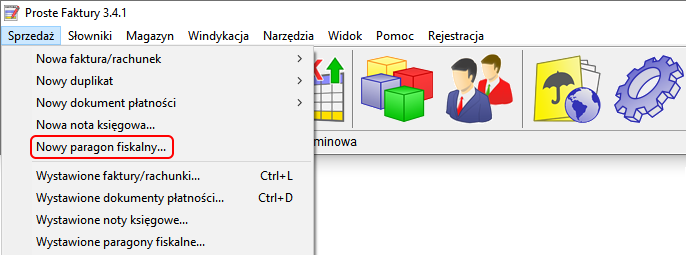

Możliwe jest również wystawienie paragonu z poziomu formularza faktury lub dokumentu WZ (o czym poniżej) oraz na podstawie produktu zapisanego w słowniku (wybierając odpowiednią opcję na liście produktów zapamiętanych w bazie danych).
Paragon fiskalny w programie
Należy pamiętać, że paragon jest w programie bardzo specyficznym rodzajem dokumentu. Dokument ten bowiem, jak również wszystkie funkcje i okna służące do jego tworzenia i edycji, stanowią tylko i wyłącznie interfejs do obsługi urządzenia fiskalnego (drukarki lub kasy) podłączonego do komputera. Wystawienie paragonu fiskalnego następuje dopiero z chwilą wydrukowania go przez urządzenie! Co więcej, program co do zasady nie odczytuje pamięci urządzenia fiskalnego oraz posiada szereg funkcji pozwalających wpływać na treść informacji o paragonach przechowywanych w jego bazie danych. Stąd, nie należy nigdy i pod żadnym pozorem zakładać, że dane paragonów przechowywane w bazie danych programu stanowią wierne odzwierciedlenie pamięci urządzenia fiskalnego!
Jedną z najbardziej specyficznych cech paragonu jest to, że normalnie edytowalne cechy dokumentu w postaci jego numeru kolejnego oraz daty wystawienia pobierane są z urządzenia fiskalnego dopiero po wydrukowaniu paragonu. Widać to po specyficznym układzie formularza paragonu, którego dolna część zbliżona jest do faktur i rachunków, natomiast górna to głównie informacje tylko do odczytu na temat aktualnego statusu dokumentu (zrzut nr 3). Co więcej, numer paragonu jest porządkową liczbą całkowitą, a nie ciągiem tekstowym jak w przypadku innych dokumentów, zaś dacie wystawienia wydrukowanego paragonu towarzyszy również czas wyrażony w godzinach i minutach.
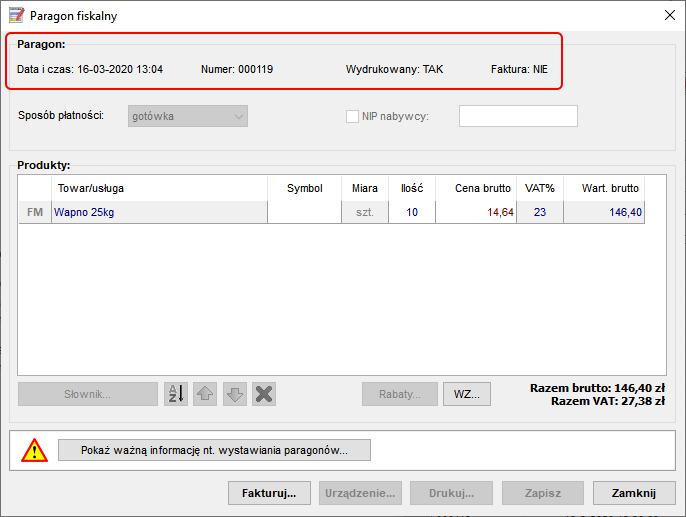
Z paragonem fiskalnym wiążą się też w programie rygory w zasadzie niespotykane w przypadku innych dokumentów. W szczególności, do paragonu można dodawać wyłącznie produkty zapisane w słowniku produktów i wyraźnie oznaczone w nim jako „fiskalne” z podaniem dodatkowo nazwy produktu stosowanej wyłącznie na paragonach (zrzut nr 4). Nazwa ta powinna mieć długość ograniczoną do możliwości urządzenia i stosowanego w nim papieru. Podczas edycji paragonu nie można edytować już tej nazwy, ani też stawki podatku, która również musi zostać ustawiona wcześniej w słowniku. Generalnie, opisywane ograniczenia wiążą się z faktem, że urządzenie fiskalne zapamiętuje sprzedane produkty wraz ze stawkami podatku, a ewentualne przepełnienie pamięci sprzedanych produktów lub wystąpienie tzw. schodka podatkowego mogłoby mieć dla użytkownika kłopotliwe następstwa. Należy też wziąć pod uwagę, że katalog możliwych stawek podatku ograniczony jest do zaprogramowanych w urządzeniu fiskalnym, co zarówno program jak i samo urządzenie sprawdzają w przypadku żądania wydruku paragonu. W związku z opisanymi ograniczeniami w przypadku paragonu nie działa funkcja automatycznego zapisywania do słownika produktów z wystawionych dokumentów.
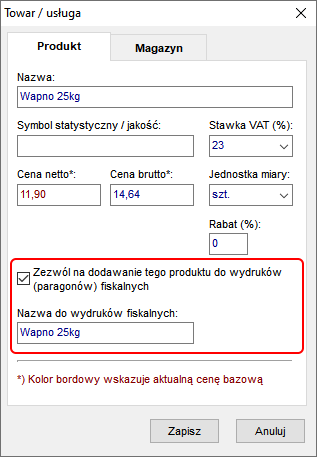
Należy wziąć również pod uwagę następujące kwestie:
- jeśli w formularzu paragonu ustawiono rabaty, do urządzenia fiskalnego wysyłane są ceny i wartości już po zastosowaniu upustu, nie jest natomiast włączane ich obliczanie przez urządzenie fiskalne nawet jeśli obsługuje ono taką opcję;
- technicznie rzecz biorąc paragon fiskalny jest dokumentem „brutto” i w tym sensie wartości obliczane są tak samo jak dla „faktury brutto”;
- widoczne w edytorze paragonu kolumny Symbol oraz Jednostka miary mają jedynie poglądowe znaczenie i nie są wysyłane do urządzenia fiskalnego; mogą być jednak potrzebne jeśli na podstawie paragonu aktualizowane są stany magazynu lub jest wystawiana faktura;
- sposoby płatności możliwe do wyboru w formularzu paragonu są zależne od sposobów obsługiwanych przez urządzenie fiskalne i ich katalog różni się od katalogu sposobów płatności znanych z faktur i rachunków.
Paragon fiskalny z NIP-em nabywcy
Jeżeli podłączone do komputera urządzenie fiskalne na to pozwala, istnieje możliwość wydrukowania paragonu z NIP-em nabywcy. Z punktu widzenia interfejsu użytkownika programu należy w tym celu skorzystać z odpowiednich pól w oknie tworzenia paragonu (zrzut nr 5). Domyślnie opcja NIP nabywcy jest jednak zawsze odznaczona. Dzieje się tak również w przypadku tworzenia paragonu fiskalnego na podstawie faktury lub WZ, pomimo że wówczas NIP nabywcy, o ile był określony w fakturze lub WZ źródłowej, jest kopiowany do paragonu.
Niezależnie od sposobu utworzenia paragonu, NIP nabywcy zostanie wysłany do urządzenia fiskalnego jeśli spełnione będą 2 łącznie warunki: zaznaczona opcja NIP nabywcy oraz zostanie on faktycznie wpisany do pola obok. Należy przy tym podkreślić, że program w żaden sposób nie weryfikuje poprawności wpisanego NIP-u. Nie należy także w żadnym wypadku z góry zakładać, iż takiej weryfikacji dokona samo urządzenie, gdyż prawdopodobnie również tego nie zrobi.
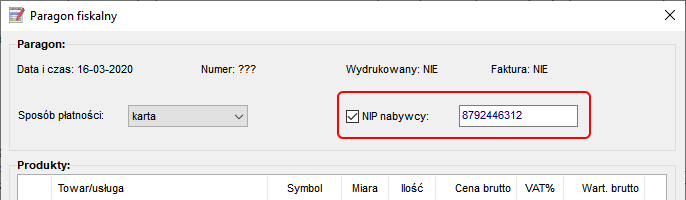
Wystawianie faktury VAT, kasowej lub proforma na podstawie paragonu
Aby wystawić w sposób zautomatyzowany fakturę na podstawie istniejącego już paragonu, należy wykonać jedną z następujących czynności:
- kliknąć przycisk Fakturuj w formularzu paragonu (zrzut nr 6)
- wybrać opcję Wystaw fakturę na liście wystawionych paragonów (zrzut nr 7)
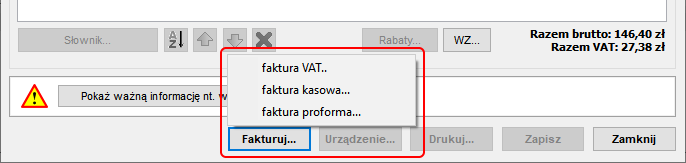
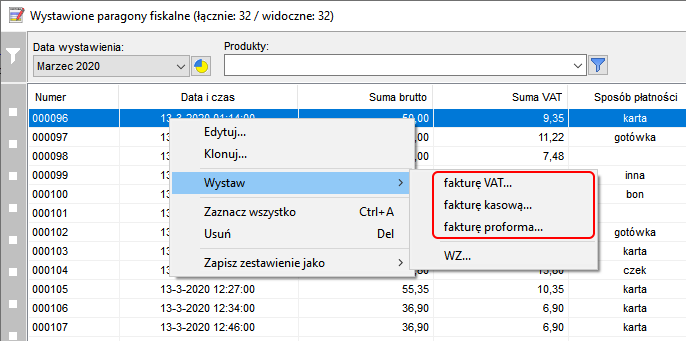
Warunkiem powodzenia tej operacji jest wcześniejsze wydrukowanie paragonu. Jeśli jest on spełniony, wyświetli się formularz nowej faktury. Co do zasady należy wówczas w odpowiedni sposób uzupełnić informację o nabywcy. Paragon może bowiem zawierać co najwyżej NIP nabywcy i to tylko w określonych sytuacjach. Co prawda w przypadku zaznacznia opcji NIP nabywcy i wprowadzenia jego wartości w paragonie informacja ta zostanie skopiowana do faktury, jednak pozostałe informacje należy uzupełnić lub, w uzasadnionych prawem i okolicznościami przypadkach, oznaczyć fakturę jako uproszczoną. Program sam ustawi natomiast taką fakturę jako „fakturę brutto”, przeniesie wszystkie produkty i ustawienia rabatów, a także spróbuje w miarę możliwości skonwertować metodę płatności. Na podstawie jednego paragonu można wystawić jedną fakturę i blokuje to również opcję odwrotną. Jeśli jednak faktura zostanie później usunięta, opcje te zostaną ponownie odblokowane.
Wystawianie paragonu na podstawie faktury VAT, kasowej lub proforma
Aby wystawić w sposób zautomatyzowany paragon na podstawie faktury należy wybrać odpowiednią opcję w formularzu faktury (zrzut nr 8).
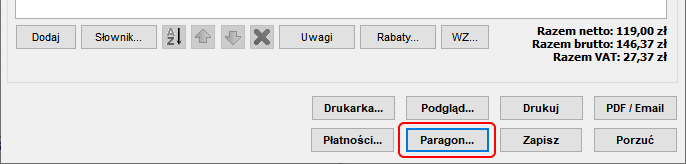
Faktura taka zostanie najpierw sprawdzona pod względem formalnej poprawności. Warunkiem powodzenia operacji jest również to, że walutą faktury muszą być złote, a wszystkie wybrane produkty muszą być oznaczone w słowniku jako „fiskalne”. Produkty „fiskalne” oznaczone są w formularzu faktury literą „F”.
Program dokona przeniesienia danych i ustawień z faktury do paragonu analogicznie to tego jak ma to miejsce w przypadku procesu odwrotnego. Skopiowany zostanie również NIP nabywcy (o ile był określony w fakturze źródłowej), jednak opcja NIP nabywcy będzie zawsze odznaczona. Możliwe jest również wystawienie paragonu do „faktury netto” lub faktury typu mieszanego, jednak program uprzedzi, że wartości faktury i paragonu mogą się wówczas nieco różnić.
Paragon wystawiony w ten sposób musi zostać od razu wydrukowany. Na podstawie jednej faktury można wystawić jeden paragon i blokuje to również opcję odwrotną. Jeśli jednak paragon zostanie później usunięty, opcje te zostaną ponownie odblokowane.
Paragony fiskalne a magazyn towarów
Z poziomu paragonu można zarządzać magazynem niemal dokładnie tak samo jak z poziomu faktury, to znaczy:
- zatwierdzić wydanie towarów bez wystawiania dokumentu WZ wybierając odpowiednią opcję w formularzu paragonu (zrzut nr 9),
- wystawić dokument WZ (który ewentualnie pozwoli zatwierdzić wydanie później) wybierając odpowiednią opcję albo w formularzu paragonu, albo na liście wystawionych paragonów (zrzut nr 10).
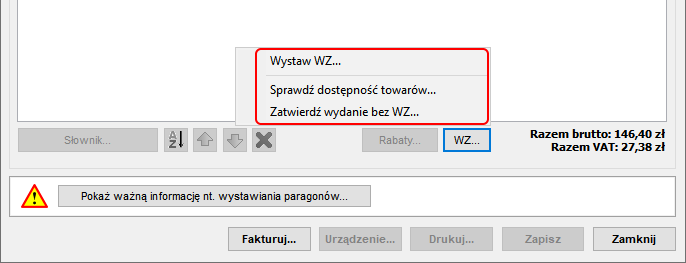

Analogicznie do faktur możliwe jest również wystawienie paragonu z poziomu formularza WZ (zrzut nr 11).
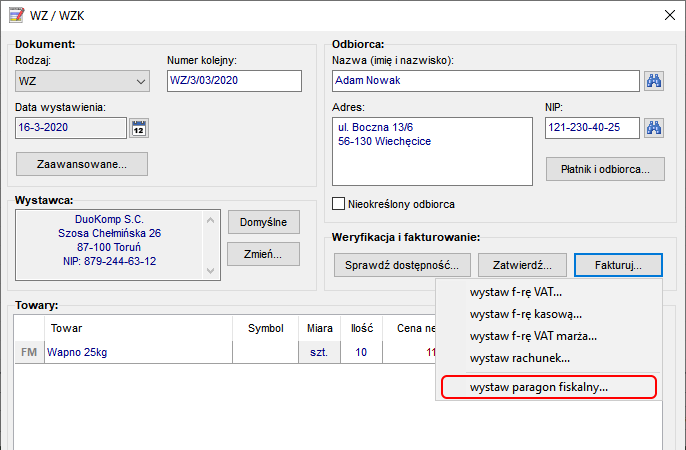
Należy natomiast zwrócić uwagę na fakt, że w przypadku jeśli do jednej transakcji wystawiono zarówno paragon jak i fakturę, wówczas istnieje teoretyczna możliwość dwukrotnego zatwierdzenia wydania tych samych towarów – raz poprzez fakturę, a drugi raz poprzez paragon. Program próbuje zapobiegać takiej sytuacji w następujące sposoby:
- jeśli z paragonem skojarzona jest faktura, niezależnie od tego jak to skojarzenie powstało, wówczas opcje magazynowe paragonu zostają zablokowane i są dostępne tylko z poziomu faktury,
- jeśli wystawiany jest paragon na podstawie faktury lub faktura na podstawie paragonu, a poprzez dokument źródłowy dokonano już wcześniej aktualizacji stanów magazynowych lub wystawiono WZ, informacja taka przekazywana jest do nowo utworzonego dokumentu; dzięki temu nawet jeśli skojarzenie faktury z paragonem ustanie na skutek usunięcia jednego z nich z bazy danych, nie zginie informacja o dokonanym niegdyś zatwierdzeniu zmiany stanów magazynowych.
Nie mniej jednak wymienione mechanizmy zapobiegawcze nie obejmują wszystkich możliwych przypadków „podwójnego wydania”, w związku z czym użytkownicy, u których występują transakcje obejmujące równoległe wystawienie faktury i paragonu oraz aktualizację stanów magazynowych, powinni zachować szczególną ostrożność.

